Hoe de WikiLoader-malware van uw besturingssysteem verwijderen
TrojanOok bekend als: WikiLoader virus
Doe een gratis scan en controleer of uw computer is geïnfecteerd.
VERWIJDER HET NUOm het volledige product te kunnen gebruiken moet u een licentie van Combo Cleaner kopen. Beperkte proefperiode van 7 dagen beschikbaar. Combo Cleaner is eigendom van en wordt beheerd door RCS LT, het moederbedrijf van PCRisk.
Wat voor soort malware is WikiLoader?
WikiLoader is een geavanceerde loader-type malware. Kwaadaardige programma's binnen deze categorie zijn ontworpen om kettinginfecties te veroorzaken, d.w.z. om extra malware te downloaden/installeren.
WikiLoader bestaat al sinds ten minste december 2022 en er zijn verschillende versies van dit programma. Deze loader is opgemerkt in meerdere campagnes, waarvan de meerderheid gericht was op verschillende organisaties in Italië. Er zijn aanwijzingen dat WikiLoader te koop wordt aangeboden, aangezien een paar verschillende bedreigingsactoren het hebben gebruikt. Deze malware is gedistribueerd in grootschalige e-mailspamcampagnes.
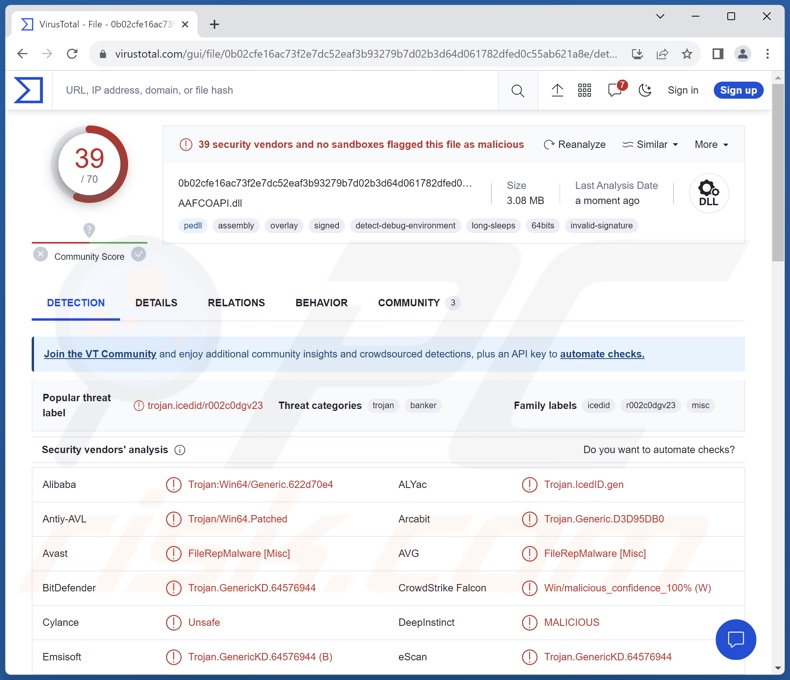
Overzicht van WikiLoader malware
Zoals vermeld in de inleiding, zijn er verschillende varianten van WikiLoader. Door de recente versie is het waarschijnlijk dat deze loader-type malware op het moment van schrijven nog steeds in ontwikkeling is.
WikiLoader gebruikt meerdere technieken om detectie te vermijden en analyse te bemoeilijken. Enkele van de gebruikte mechanismen zijn het gebruik van sterke obfuscatie, looping scripts, sandbox detectie, verwijdering van bestand download artefacten, enzovoort.
Een andere techniek die deze malware gebruikt, is het doen van een HTTPS-verzoek aan Wikipedia en controleren of het antwoord de tekenreeks"The Free" bevat (woorden die te vinden zijn op de startpagina van Wikipedia). Op die manier leert het programma of het geïnfiltreerde systeem daadwerkelijk is verbonden met het internet of dat het is gestart op een virtuele machine.
Dit is de reden achter de bijnaam (WikiLoader) die aan deze loader is gegeven. Deze malware kan echter verzoeken naar andere URL's sturen voor hetzelfde doel.
De infectie komt in meerdere fasen aan op de apparaten van slachtoffers en kan een uur duren om te voltooien. In eerder waargenomen WikiLoader-infecties was de uiteindelijke payload de Ursnif malware voor het stelen van informatie. Er moet worden vermeld dat deze loader kan worden gebruikt om andere soorten schadelijke programma's in systemen te infiltreren.
Theoretisch kan software die is ontworpen om kettinginfecties te veroorzaken zo'n beetje alle malware downloaden/installeren (bijv. trojans, ransomware, cryptocurrency miners, etc.). Realistisch gezien werken loaders meestal binnen bepaalde specificaties en beperkingen.
Het is opmerkelijk dat ontwikkelaars van malware hun software en methodologieën vaak verbeteren. Daarom kunnen mogelijke toekomstige versies van WikiLoader extra/andere functies of functionaliteiten hebben.
Samengevat kan schadelijke software zoals WikiLoader leiden tot meerdere systeeminfecties, gegevensverlies, ernstige privacyproblemen, financiële verliezen en zelfs identiteitsdiefstal.
| Naam | WikiLoader virus |
| Type bedreiging | Trojaans paard, lader. |
| Namen van detectie | Avast (FileRepMalware [Misc]), Combo Cleaner (Trojan.GenericKD.64576944), ESET-NOD32 (Win64/Patched.AB), Kaspersky (UDS:Trojan-Banker.Win64.IcedID), Microsoft (Trojan:Win64/IcedID!MTB), Volledige lijst met detecties (VirusTotal) |
| Symptomen | Trojaanse paarden zijn ontworpen om heimelijk te infiltreren in de computer van het slachtoffer en zich stil te houden. Er zijn dus geen specifieke symptomen zichtbaar op een geïnfecteerde machine. |
| Distributiemethoden | Geïnfecteerde e-mailbijlagen, schadelijke online advertenties, social engineering, softwarekrakers. |
| Schade | Gestolen wachtwoorden en bankgegevens, identiteitsdiefstal, de computer van het slachtoffer toegevoegd aan een botnet. |
| Malware verwijderen (Windows) |
Om mogelijke malware-infecties te verwijderen, scant u uw computer met legitieme antivirussoftware. Onze beveiligingsonderzoekers raden aan Combo Cleaner te gebruiken. Combo Cleaner voor Windows DownloadenGratis scanner die controleert of uw computer geïnfecteerd is. Om het volledige product te kunnen gebruiken moet u een licentie van Combo Cleaner kopen. Beperkte proefperiode van 7 dagen beschikbaar. Combo Cleaner is eigendom van en wordt beheerd door RCS LT, het moederbedrijf van PCRisk. |
Voorbeelden van malware van het ladertype
We hebben duizenden malwarevoorbeelden geanalyseerd; CustomerLoader, ModernLoader, IceXLoader, en GootLoader zijn slechts enkele voorbeelden van loaders.
Kwaadaardige software kan een grote verscheidenheid aan functionaliteiten hebben, die in verschillende combinaties kunnen voorkomen. Het maakt echter niet uit hoe malware werkt - de aanwezigheid ervan op een systeem brengt de veiligheid van apparaten en gebruikers in gevaar. Daarom moeten alle bedreigingen onmiddellijk na ontdekking worden geëlimineerd.
Hoe is WikiLoader in mijn computer geïnfiltreerd?
WikiLoader werd verspreid via grootschalige spamcampagnes. In een van deze campagnes werden meer dan 150 duizend e-mails verstuurd. Aan deze brieven waren Microsoft Excel, Microsoft OneNote of PDF-documenten gekoppeld.
De e-mails waarin schadelijke Excel-documenten werden verspreid, waren vermomd als berichten van de Italiaanse belastingdienst. Deze bestanden maakten gebruik van kwaadaardige macrocommando's om systemen te infecteren.
In de OneNote-documenten waren kwaadaardige uitvoerbare bestanden ingesloten. Terwijl de PDF's links bevatten die leidden naar het downloaden van een gearchiveerd JavaScript-bestand. Er kunnen echter ook andere vermommingen, bestandsformaten en technieken worden gebruikt bij de verspreiding van WikiLoader.
De meest gebruikte verspreidingsmethoden zijn: kwaadaardige bijlagen/links in spammail (bijv. e-mails, PM's/DM's, SMS'jes, etc.), online scams, malvertising, drive-by (stiekeme/bedrieglijke) downloads, onbetrouwbare downloadkanalen (bijv. freeware en sites van derden, P2P sharing netwerken, etc.), illegale software activatie ("cracking") tools en nep-updates.
Bovendien kunnen sommige schadelijke programma's zichzelf verspreiden via lokale netwerken en verwisselbare opslagapparaten (bijv. externe harde schijven, USB-sticks, enz.).
Hoe voorkomt u de installatie van malware?
We raden u ten zeerste aan voorzichtig te zijn met inkomende e-mails en andere berichten. Bijlagen of koppelingen in verdachte e-mails mogen niet worden geopend, omdat ze besmettelijk kunnen zijn. Het is belangrijk om Microsoft Office-versies te gebruiken die na 2010 zijn uitgebracht, omdat deze de modus "Beschermde weergave" hebben die voorkomt dat er automatisch macroopdrachten worden uitgevoerd.
Daarnaast moet je waakzaam zijn tijdens het browsen omdat valse en kwaadaardige online inhoud meestal legitiem en onschuldig lijkt.
Een andere aanbeveling is om alleen te downloaden van officiële en betrouwbare bronnen. We raden ook aan om programma's te activeren en bij te werken met functies/tools van echte ontwikkelaars, omdat die van derden malware kunnen bevatten.
We moeten benadrukken hoe belangrijk het is om een betrouwbare antivirus te installeren en up-to-date te houden. Beveiligingssoftware moet worden gebruikt om regelmatig systeemscans uit te voeren en om gedetecteerde bedreigingen en problemen te verwijderen. Als u denkt dat uw computer al geïnfecteerd is, raden we u aan een scan uit te voeren met Combo Cleaner Antivirus voor Windows om geïnfiltreerde malware automatisch te verwijderen.
Schermafbeeldingen van schadelijke Excel e-mailbijlagen die worden gebruikt om WikiLoader malware te verspreiden:
Schermafbeeldingen van schadelijke PDF e-mailbijlagen die worden gebruikt om WikiLoader malware te verspreiden:
Onmiddellijke automatische malwareverwijdering:
Handmatig de dreiging verwijderen, kan een langdurig en ingewikkeld proces zijn dat geavanceerde computer vaardigheden vereist. Combo Cleaner is een professionele automatische malware verwijderaar die wordt aanbevolen om malware te verwijderen. Download het door op de onderstaande knop te klikken:
DOWNLOAD Combo CleanerDoor het downloaden van software op deze website verklaar je je akkoord met ons privacybeleid en onze algemene voorwaarden. Om het volledige product te kunnen gebruiken moet u een licentie van Combo Cleaner kopen. Beperkte proefperiode van 7 dagen beschikbaar. Combo Cleaner is eigendom van en wordt beheerd door RCS LT, het moederbedrijf van PCRisk.
Snelmenu:
- Wat is WikiLoader?
- STAP 1. Handmatige verwijdering van WikiLoader malware.
- STAP 2. Controleer of je computer schoon is.
Hoe verwijder ik malware handmatig?
Het handmatig verwijderen van malware is een ingewikkelde taak - meestal is het het beste om antivirus- of antimalwareprogramma's dit automatisch te laten doen. Om deze malware te verwijderen, raden we aan Combo Cleaner Antivirus voor Windows te gebruiken.
Als u malware handmatig wilt verwijderen, is de eerste stap het identificeren van de naam van de malware die u probeert te verwijderen. Hier is een voorbeeld van een verdacht programma dat wordt uitgevoerd op de computer van een gebruiker:

Als je de lijst met programma's die op je computer worden uitgevoerd hebt gecontroleerd, bijvoorbeeld met taakbeheer, en een programma hebt geïdentificeerd dat er verdacht uitziet, moet je doorgaan met deze stappen:
 Download een programma genaamd Autoruns. Dit programma toont automatisch opstartende toepassingen, register- en bestandssysteemlocaties:
Download een programma genaamd Autoruns. Dit programma toont automatisch opstartende toepassingen, register- en bestandssysteemlocaties:

 Start je computer opnieuw op in Veilige modus:
Start je computer opnieuw op in Veilige modus:
Gebruikers van Windows XP en Windows 7: Start je computer op in Veilige modus. Klik op Start, klik op Afsluiten, klik op Opnieuw opstarten, klik op OK. Druk tijdens het opstarten van de computer meerdere keren op de F8-toets op je toetsenbord totdat je het menu Geavanceerde opties van Windows ziet en selecteer vervolgens Veilige modus met netwerken uit de lijst.

Video die laat zien hoe je Windows 7 start in "Veilige modus met netwerk":
Windows 8 gebruikers: Start Windows 8 op in Veilige modus met netwerk - Ga naar het Windows 8 Startscherm, typ Geavanceerd, selecteer in de zoekresultaten Instellingen. Klik op Geavanceerde opstartopties, selecteer in het geopende venster "Algemene pc-instellingen" Geavanceerd opstarten.
Klik op de knop "Nu opnieuw opstarten". Je computer wordt nu opnieuw opgestart in het menu "Geavanceerde opstartopties". Klik op de knop "Problemen oplossen" en vervolgens op de knop "Geavanceerde opties". Klik in het scherm met geavanceerde opties op "Opstartinstellingen".
Klik op de knop "Opnieuw opstarten". Je pc zal opnieuw opstarten in het scherm Opstartinstellingen. Druk op F5 om op te starten in Veilige modus met netwerk.

Video die laat zien hoe je Windows 8 opstart in "Veilige modus met netwerk":
Windows 10-gebruikers: Klik op het Windows-logo en selecteer het Power-pictogram. Klik in het geopende menu op "Opnieuw opstarten" terwijl je de toets "Shift" op je toetsenbord ingedrukt houdt. Klik in het venster "Een optie kiezen" op "Problemen oplossen" en selecteer vervolgens "Geavanceerde opties".
Selecteer in het menu "Geavanceerde opties" "Opstartinstellingen" en klik op de knop "Opnieuw opstarten". In het volgende venster moet je op de toets "F5" op je toetsenbord klikken. Hierdoor wordt je besturingssysteem opnieuw opgestart in de veilige modus met netwerken.

Video die laat zien hoe je Windows 10 start in "Veilige modus met netwerk":
 Pak het gedownloade archief uit en voer het bestand Autoruns.exe uit.
Pak het gedownloade archief uit en voer het bestand Autoruns.exe uit.

 Klik in de Autoruns-toepassing op "Options" (Opties) bovenaan en schakel de opties "Hide Empty Locations" (Lege locaties verbergen) en "Hide Windows Entries" (Windows items verbergen) uit. Klik na deze procedure op het pictogram "Vernieuwen".
Klik in de Autoruns-toepassing op "Options" (Opties) bovenaan en schakel de opties "Hide Empty Locations" (Lege locaties verbergen) en "Hide Windows Entries" (Windows items verbergen) uit. Klik na deze procedure op het pictogram "Vernieuwen".

 Controleer de lijst van de Autoruns-toepassing en zoek het malwarebestand dat je wilt verwijderen.
Controleer de lijst van de Autoruns-toepassing en zoek het malwarebestand dat je wilt verwijderen.
Je moet het volledige pad en de naam opschrijven. Merk op dat sommige malware procesnamen verbergt onder legitieme Windows procesnamen. In dit stadium is het erg belangrijk om te voorkomen dat systeembestanden worden verwijderd. Nadat u het verdachte programma hebt gevonden dat u wilt verwijderen, klikt u met de rechtermuisknop op de naam en kiest u "Verwijderen".

Nadat u de malware hebt verwijderd via de toepassing Autoruns (dit zorgt ervoor dat de malware niet automatisch wordt uitgevoerd bij de volgende keer opstarten van het systeem), moet u zoeken naar de naam van de malware op uw computer. Zorg ervoor dat u verborgen bestanden en mappen inschakelt voordat u verder gaat. Als je de bestandsnaam van de malware vindt, verwijder deze dan.

Start je computer opnieuw op in de normale modus. Als je deze stappen volgt, zou je alle malware van je computer moeten verwijderen. Houd er rekening mee dat voor het handmatig verwijderen van bedreigingen geavanceerde computervaardigheden vereist zijn. Als je deze vaardigheden niet hebt, laat het verwijderen van malware dan over aan antivirus- en antimalwareprogramma's.
Deze stappen werken mogelijk niet bij geavanceerde malware-infecties. Zoals altijd is het beter om een infectie te voorkomen dan om malware later te verwijderen. Om uw computer veilig te houden, installeert u de nieuwste updates van het besturingssysteem en gebruikt u antivirussoftware. Om er zeker van te zijn dat uw computer vrij is van malware-infecties, raden we u aan uw computer te scannen met Combo Cleaner Antivirus voor Windows.
Veelgestelde vragen (FAQ)
Mijn computer is geïnfecteerd met WikiLoader malware, moet ik mijn opslagapparaat formatteren om er vanaf te komen?
De meeste schadelijke programma's kunnen worden verwijderd zonder te formatteren.
Wat zijn de grootste problemen die WikiLoader malware kan veroorzaken?
De bedreigingen van malware zijn afhankelijk van de functionaliteiten en de doelen van de cybercriminelen. WikiLoader is een loader - een type malware dat is ontworpen voor het downloaden/installeren van aanvullende kwaadaardige programma's (bijv. Ursnif, enz.). Over het algemeen kan malware met een hoog risico leiden tot meervoudige systeeminfecties, gegevensverlies, ernstige privacyproblemen, financiële verliezen en identiteitsdiefstal.
Wat is het doel van WikiLoader malware?
In de meeste gevallen wordt malware gebruikt om inkomsten te genereren. Kwaadaardige software wordt echter ook gebruikt om cybercriminelen te amuseren, persoonlijke vendetta's uit te voeren, processen te verstoren (bijv. websites, diensten, bedrijven, organisaties, enz.) en zelfs politiek/geopolitiek gemotiveerde aanvallen te lanceren.
Hoe is WikiLoader malware mijn computer binnengedrongen?
Er is waargenomen dat WikiLoader wordt verspreid via schadelijke bestanden die zijn toegevoegd aan spam e-mails. Dit programma kan echter ook via andere technieken worden verspreid.
Naast spammail wordt malware vaak verspreid via drive-by downloads, onbetrouwbare downloadbronnen (bijv. freeware en sites van derden, P2P-sharingnetwerken, enz.), illegale programmaactiveringstools ("cracks"), nepupdates, online oplichting en malvertising. Bovendien kunnen sommige schadelijke programma's zichzelf verspreiden via lokale netwerken en verwisselbare opslagapparaten.
Beschermt Combo Cleaner mij tegen malware?
Ja, Combo Cleaner kan bijna alle bekende malware-infecties detecteren en verwijderen. Merk op dat het uitvoeren van een volledige systeemscan essentieel is, omdat high-end kwaadaardige software zich meestal diep in systemen verstopt.
Delen:

Tomas Meskauskas
Deskundig beveiligingsonderzoeker, professioneel malware-analist
Ik ben gepassioneerd door computerbeveiliging en -technologie. Ik ben al meer dan 10 jaar werkzaam in verschillende bedrijven die op zoek zijn naar oplossingen voor computertechnische problemen en internetbeveiliging. Ik werk sinds 2010 als auteur en redacteur voor PCrisk. Volg mij op Twitter en LinkedIn om op de hoogte te blijven van de nieuwste online beveiligingsrisico's.
Het beveiligingsportaal PCrisk wordt aangeboden door het bedrijf RCS LT.
Gecombineerde krachten van beveiligingsonderzoekers helpen computergebruikers voorlichten over de nieuwste online beveiligingsrisico's. Meer informatie over het bedrijf RCS LT.
Onze richtlijnen voor het verwijderen van malware zijn gratis. Als u ons echter wilt steunen, kunt u ons een donatie sturen.
DonerenHet beveiligingsportaal PCrisk wordt aangeboden door het bedrijf RCS LT.
Gecombineerde krachten van beveiligingsonderzoekers helpen computergebruikers voorlichten over de nieuwste online beveiligingsrisico's. Meer informatie over het bedrijf RCS LT.
Onze richtlijnen voor het verwijderen van malware zijn gratis. Als u ons echter wilt steunen, kunt u ons een donatie sturen.
Doneren

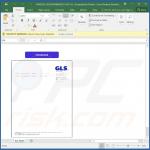

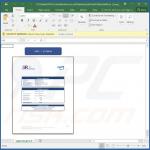
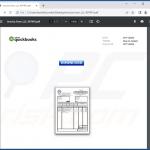
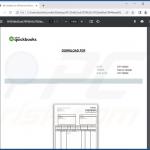
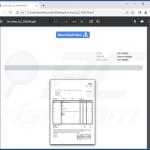
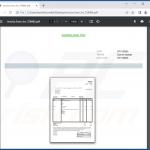
▼ Toon discussie